Thaum koj tsim ntau nplooj ntawv hauv Google Docs, ib txoj hauv kev los pab cov neeg nyeem nrhiav lawv txoj hauv kev nyob ib puag ncig cov ntaub ntawv thiab taug qab qhov chaw lawv nyob yog ntxiv nplooj ntawv tus lej.
Cov lus qhia hauv kab lus no siv rau Google Docs web app.
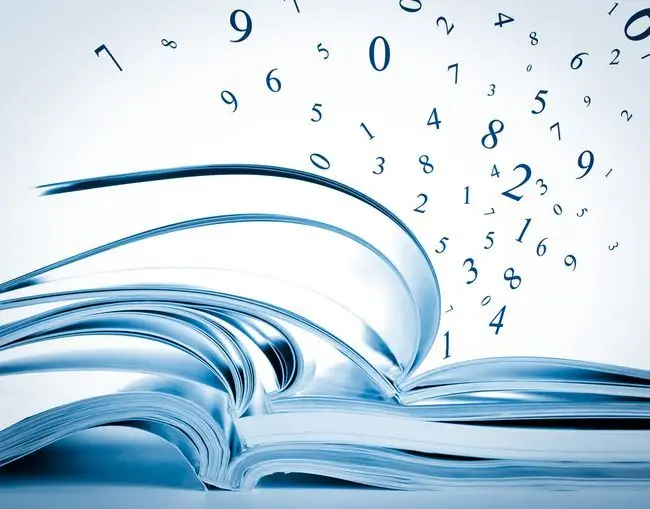
Yuav Ua Li Cas Sau Txhua Nplooj Ntawv hauv Google Docs Automatically
Thaum koj cov ntaub ntawv xav tau cov lej ntawm txhua nplooj ntawv, ntxig rau lawv thiab teeb tsa kom hloov kho tshiab thaum nplooj ntawv ntxiv lossis tshem tawm ntawm daim ntawv.
- Qhib ib daim ntawv. Cov ntaub ntawv tuaj yeem qhib rau txhua nplooj ntawv.
-
Xaiv Insert > Header & page number.

Image -
Xaiv Page naj npawb, tom qab ntawd xaiv los ntxiv cov nplooj ntawv tus lej rau hauv lub hauv paus ntawm txhua nplooj ntawv lossis ntxiv cov nplooj ntawv tus lej rau hauv qab ntawm txhua nplooj ntawv.

Image Cov cim rau cov kev xaiv no tso saib cov lej 1 thiab 2 ntawm lub ces kaum.
-
Cov nplooj ntawv tus lej raug ntxiv rau hauv header lossis footer, nyob ntawm koj xaiv.

Image
Yuav pib tus lej ntawm nplooj ntawv 2
Yog tias koj tsis xav kom cov nplooj ntawv npog muab ib nplooj ntawv tus lej, pib tus lej ntawm nplooj ntawv thib ob ntawm daim ntawv. Li no, nplooj ntawv thib ob ntawm daim ntawv yog nplooj ib.
- Xaiv Insert > Header & page number > Page number.
-
Xaiv ntxiv cov nplooj ntawv rau lub header ntawm txhua nplooj ntawv tshwj tsis yog thawj nplooj ntawv lossis ntxiv cov nplooj ntawv rau hauv qab ntawm txhua nplooj ntawv tsuas yog thawj nplooj ntawv.

Image Cov cim rau cov kev xaiv no tsuas yog pom tus lej 1 ntawm lub ces kaum.
-
Nplooj ntawv thawj ntawm daim ntawv yuav tsis muaj nplooj ntawv tus lej, thaum nplooj thib ob yog tus lej ua nplooj ib.

Image
Yuav ua li cas nkaum tus lej ntawm Thawj Nplooj
Yog tias muaj nplooj ntawv tus lej ntawm txhua nplooj ntawv ntawm koj daim ntawv, tab sis koj tsis xav tso cov nplooj ntawv tus lej ntawm thawj nplooj ntawv, tshem tus lej ntawm thawj nplooj ntawv. Qhov no tsis cuam tshuam rau nplooj ntawv tus lej ntawm lwm nplooj ntawv hauv cov ntaub ntawv, txhais tau tias nplooj ntawv thib ob, piv txwv li, tseem nyob nplooj No.2.
- mus rau nplooj ntawv thawj zaug.
- Xaiv lub header lossis footer, nyob ntawm seb tus lej nplooj ntawv nyob qhov twg.
-
Xaiv tus Different thawj nplooj kos lub thawv.

Image - Xaiv nplooj ntawv tus lej, yog tias nws tsis tseem ceeb.
- Press Delete los yog hloov tus lej nplooj ntawv nrog cov ntawv nyeem.
- Xaiv qhov twg sab nraum lub taub hau lossis hauv qab.
-
Nplooj ntawv tus lej tsis tshwm rau thawj nplooj ntawv ntxiv lawm.

Image -
Nplooj ntawv tus lej txuas ntxiv rau nplooj ntawv thib ob thiab nplooj ntawv thib ob yog lej raws li nplooj ob.

Image
Yuav ua li cas txav ib tus lej
Los ntawm lub neej ntawd, nplooj ntawv tus lej tshwm nyob rau sab xis ntawm daim ntawv. Txawm li cas los xij, koj tuaj yeem txav mus rau qhov chaw nruab nrab lossis sab laug.
- Xaiv lub header lossis footer, nyob ntawm seb tus lej nplooj ntawv nyob qhov twg.
-
Mus rau qhov toolbar thiab xaiv ib qho Left Align los yog Center Align.

Image -
Nplooj ntawv tus lej txav mus rau qhov chaw xaiv.

Image Txhawm rau hloov qhov zoo ntawm nplooj ntawv tus lej, xaiv tus lej nplooj ntawv, mus rau ntawm lub cuab yeej, tom qab ntawd hloov hom ntawv, qhov loj me, thiab xim xim.
Yuav ua li cas rho tus lej nplooj hauv Google Docs
Yog tias tom qab koj txiav txim siab tias koj tsis xav qhia nplooj ntawv tus lej hauv daim ntawv, tshem tawm nplooj ntawv tus lej. Ua li no, xaiv ib nplooj ntawv tus lej ces nias Delete.
Yuav ua li cas ntxiv ib nplooj ntawv suav
Yog tias daim ntawv xav tau qhia cov nplooj ntawv hauv ib daim ntawv, ntxiv ib nplooj ntawv suav. Nplooj ntawv no suav cov hloov tshiab thaum nplooj ntawv ntxiv lossis tshem tawm ntawm daim ntawv.
-
Xaiv qhov chaw cuam tshuam hauv daim ntawv.

Image -
Xaiv Insert > Header & page number > Page suav.

Image -
Tag nrho cov nplooj ntawv tshwm hauv qhov chaw xaiv.

Image






